Autres langues:
Table des Matières
Fenêtre latérale "Pile de commandes"
Raccourci clavier ::
Alt+Maj+O — une des fenêtres latérales (panneaux) de JOSM
Cette fenêtre latérale décrit toutes les commandes réalisées.
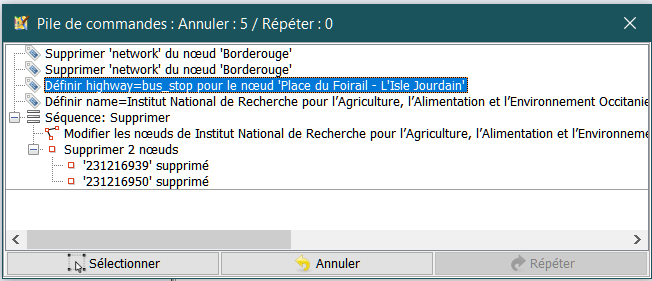
Usage
Cette fenêtre peut être utilisé pour repérer des erreurs lors de l'édition dans JOSM et pour annuler/refaire plusieurs actions en même temps.
Note : Josm n'utilise qu'une seule pile pour tous les calques de données OSM et il n'y a aucune indication de changement de calque dans le panneau.
Liste des piles
La pile affiche une action par ligne avec :
- Les
attributs représentent les changements sur les attributs
- Les
Séquences A représentent des changements géométriques sur des objets comme l'ajout, le déplacement et la suppression de
nœuds ou de
chemins
- Les
Relations représentent uniquement les changements de
relations
Si plusieurs objets ont été modifiés au cours d'une même action, le fait de cliquer sur l'ancre à gauche permet d'afficher un objet par ligne. Selon l'action, le pliage peut ne pas être pris en charge ou même un autre dépliage est nécessaire pour afficher les objets.
Une fine ligne horizontale affiche la position actuelle dans la pile qui est rendue dans la Fenêtre d'Édition.
Boutons de commande
Note : En fonction de la sélection dans la pile, soit le bouton Annuler, soit le bouton
Refaire est actif, mais jamais les deux en même temps.
Sélectionner

Annuler
Annuler annule toutes les modifications jusqu'à l'action actuellement sélectionnée dans la pile, y compris celle qui a été sélectionnée.
Répéter
Répéter ré-applique tous les changements précédemment annulés jusqu'à l'action actuellement sélectionnée dans la pile, y compris celle qui a été sélectionnée.
Menu contextuel
| Icône | Description |
|---|---|
 | Sélectionner sélectionne les objets. Même action que le bouton de commande Sélectionner. |
 | Sélection et zoom en plus de la sélection zoomme sur les objets sélectionnés dans Fenêtre d'Édition. |
Voir également
Retour aux panneaux de la Barre latérale
Retour à l'Aide Principale
Attachments (1)
-
command_list_dialog.png
(25.5 KB
) - added by 5 years ago.
Fenêtre latérale Pile de commandes
Download all attachments as: .zip


